Utilisation de Delay Designer en mode Surround dans Final Cut Pro pour Mac
Delay Designer est optimisé pour les configurations Surround. Les 26 taps pouvant être positionnés librement dans le champ Surround vous permettent de créer des effets rythmiques et spatiaux vraiment intéressants.
Delay Designer traite toujours chaque canal d’entrée indépendamment.
En configuration d’entrée mono/stéréo et de sortie Surround : Delay Designer traite indépendamment les deux canaux stéréo et le panner Surround vous permet de placer chaque retard dans le champ Surround.
En configuration d’entrée Surround et de sortie Surround : Delay Designer traite indépendamment chaque canal Surround et le panner Surround vous permet d’ajuster la balance Surround de chaque tap dans le champ Surround.
Lorsque vous utilisez Delay Designer dans une configuration Surround, le paramètre Pan de la barre des paramètres Tap est remplacé par un panner Surround, ce qui vous permet de déterminer la position Surround de chaque tap.
Remarque : vous ne pouvez ajuster que l’angle des taps dans la présentation Pan de l’écran Tap. Vous devez utiliser le panner Surround de la barre des paramètres Tap pour régler la diversité.
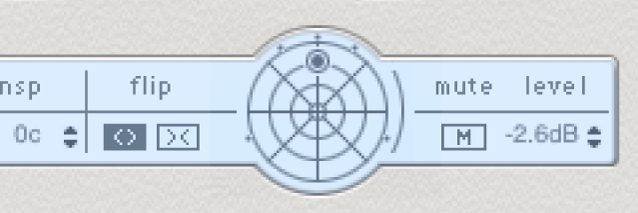
Dans la timeline de Final Cut Pro, sélectionnez un plan auquel l’effet Delay Designer a été appliqué, puis ouvrez les réglages de l’effet dans l’inspecteur audio.
Pour ajouter l’effet et afficher ses commandes, consultez la section Ajout d’effets Logic à des plans dans Final Cut Pro pour Mac.
Pour déplacer la position Surround, effectuez l’une des opérations suivantes :
Réglage de la diversité : Commande + faire glisser.
Réglage de l’angle : Option + Commande + faire glisser.
Réinitialiser l’angle et la diversité : Option + cliquer sur le point bleu.
Remarque : Delay Designer génère des données d’automation distinctes pour le panoramique stéréo et le panoramique Surround. Cela signifie que si vous l’utilisez dans des canaux Surround, il ne répond alors pas aux données d’automation de balance stéréo existantes et inversement.